
时间:2023-01-29 编辑:逍遥
最近有很多朋友向我咨询关于迅雷7边下边播的问题,今天就为大家介绍,希望能够帮助到大家。

我们首先点击开始下载,下载电影之类文件,我们可选择磁盘空余多的分区。

然后我们可以右击选择该电影文件,选择“边下边播”。
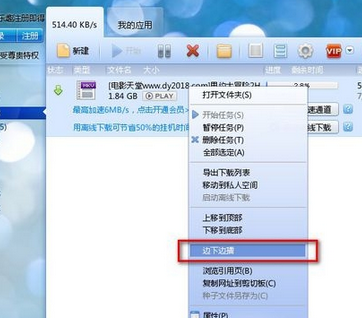
接着也可以点击如图的“PLAY”按钮。
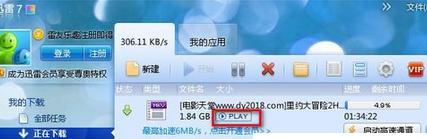
这时下载1-2分钟时,我们可以看到右下角会浮出对话框,提示我们可以边下边播。

我们一般要在线播放的话,最好等下载进度到百分之5以上再点击边下边播。
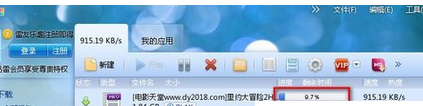
弹出对话框,提示我们在线播放网速慢时会遇到的一些情况,如果你网速好的话,完全可以在线播放高清的电影。
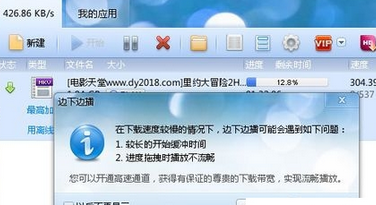
如图,已经成功了,迅雷7内置MINI迅雷看看播放器。

根据上文讲解的了,你们是不是都学会了呀!
迅雷7相关攻略推荐: